Tiempo de lectura: 6 minutos
En ocasiones, la tecnología se pone en nuestra contra en los momentos más inoportunos. Un primer día de clase puede ser uno de ellos. En ese momento debemos centrarnos en lo verdaderamente importante: nuestros estudiantes y las actividades que vamos a realizar con ellos. Es fundamental tener bajo control cualquier aspecto técnico, aunque es cierto que en ocasiones las cosas fallan porque sí. Sin embargo, otras muchas veces solo hay falta de previsión. Una buena organización y una simple comprobación puede salvar un primer día de clase.
Para evitar sorpresas, recomiendo revisar este checklist TIC con antelación. Puede servir para un primer día de clase, pero también para cualquier curso de formación que vayamos a impartir o para cualquier presentación puntual que realicemos. En general, resultará práctico para cualquier profesor que quiera empezar con buen pie el curso.
Contenidos
💻 Tu dispositivo principal
En nuestro primer día de clase seguramente utilizamos nuestro ordenador portátil personal o uno asignado por el centro, o quizá tengamos que utilizar uno de sobremesa ya instalado en el aula. En cualquier caso, hacer una sencilla comprobación técnica del dispositivo puede ahorrarnos algunos disgustos.
- Comprueba que tu ordenador se enciende. Puede parecer una obviedad, pero no serías ni el primero ni el último que enciende el ordenador el primer día de clase se lleva una sorpresa.
- Asegúrate de que conoces la clave de acceso al ordenador.
- Si utilizas un ordenador portátil, también conviene tener la batería bien cargada; quién sabe si la vas a necesitar.
- Comprueba que el rendimiento del ordenador es correcto y los programas, ventanas y menús funcionan con fluidez. Haz pruebas: abre y cierra programas y archivos. Si algo no va bien, se nota.
- También conviene comprobar que el ordenador tiene espacio libre suficiente para trabajar
🛜 Conectividad y acceso a Internet
Aunque hay excepciones, el proceso de digitalización y conectividad de las aulas es imparable. No se concibe ya el desarrollo de una clase sin Internet, aunque simplemente sea para que el profesor acceda a los recursos que utilizará. A partir de ahí, la innovación está servida.
- Verifica que puedes conectar a la red WiFi y que, efectivamente, es la red correcta.
- Comprueba que tienes buen acceso a Internet desde el dispositivo que vas a utilizar en el aula. No hagas la comprobación solo con tu móvil.
- Comprueba que tienes cobertura con tu dispositivo para acceder a Internet. Haz esta comprobación en las aulas que utilizarás. Hacerlo en otra estancia no garantiza nada.
- Haz un test de velocidad de Internet, por ejemplo en fast.com o un servicio similar. En principio, 10 Mbps debería ser más que suficiente para navegar por Internet y hacer una videollamada decentemente si fuera necesario.
🔑 Plataformas y servicios
En general, utilizamos las mismas plataformas educativas y servicios de un curso a otro. Se van introduciendo mejoras, pero los sistemas suelen permanecer un tiempo. Pero no hay que confiarse. Hay que comprobar que todo sigue como debe, que recordamos nuestras claves de acceso y que podemos acceder sin problemas.
- Comprueba que puedes acceder a todas las plataformas y servicios que utilizarás a diario. Accede a todos ellos y asegúrate de que puedes utilizarlos con normalidad. Si eres profesor, seguro que utilizas una plataforma de colaboración como Teams o Google Classroom, pero también otras para tareas de gestión docente.
- Accede también a otras aplicaciones y páginas web que vayas a utilizar y que necesiten un usuario y contraseña. No queremos cancelar o posponer una actividad que hemos preparado con esfuerzo y dedicación.
- En general, no confíes en que las contraseñas que introduzcas serán las correctas. La memoria es traicionera. Recuperar una contraseña siempre conlleva algunos pasos y algo de tiempo. Y de eso no hay mucho cuando estás a punto de empezar una clase.
- Cambia tu contraseña en las cuentas de usuario más importantes que utilices, especialmente en aquellas plataformas donde guardas información académica sensible.
📩 Comunicaciones
Un mensaje leído a destiempo (o no leído nunca) puede ser catastrófico. Podría tratarse de un aviso importante sobre alguna cuestión técnica, un cambio de configuración o una contraseña de última hora, por ejemplo. Por tanto, comprueba que estás perfectamente informado y que recibes todos os mensajes correctamente.
- Revisa tu bandeja de correo electrónico corporativo si no lo haces habitualmente. Quizá haya algún aviso importante que debas considerar antes de empezar.
- Asegúrate de que eres miembro de los espacios de trabajo colaborativo (Teams, Google Classroom, etc.) a los que deberías pertenecer. ¿Tienes acceso a todas tus aulas y equipos internos de trabajo? Comprueba también si hay allí información clave para el primer día, sobre todo pautas TIC para el primer día como estos que estás leyendo.
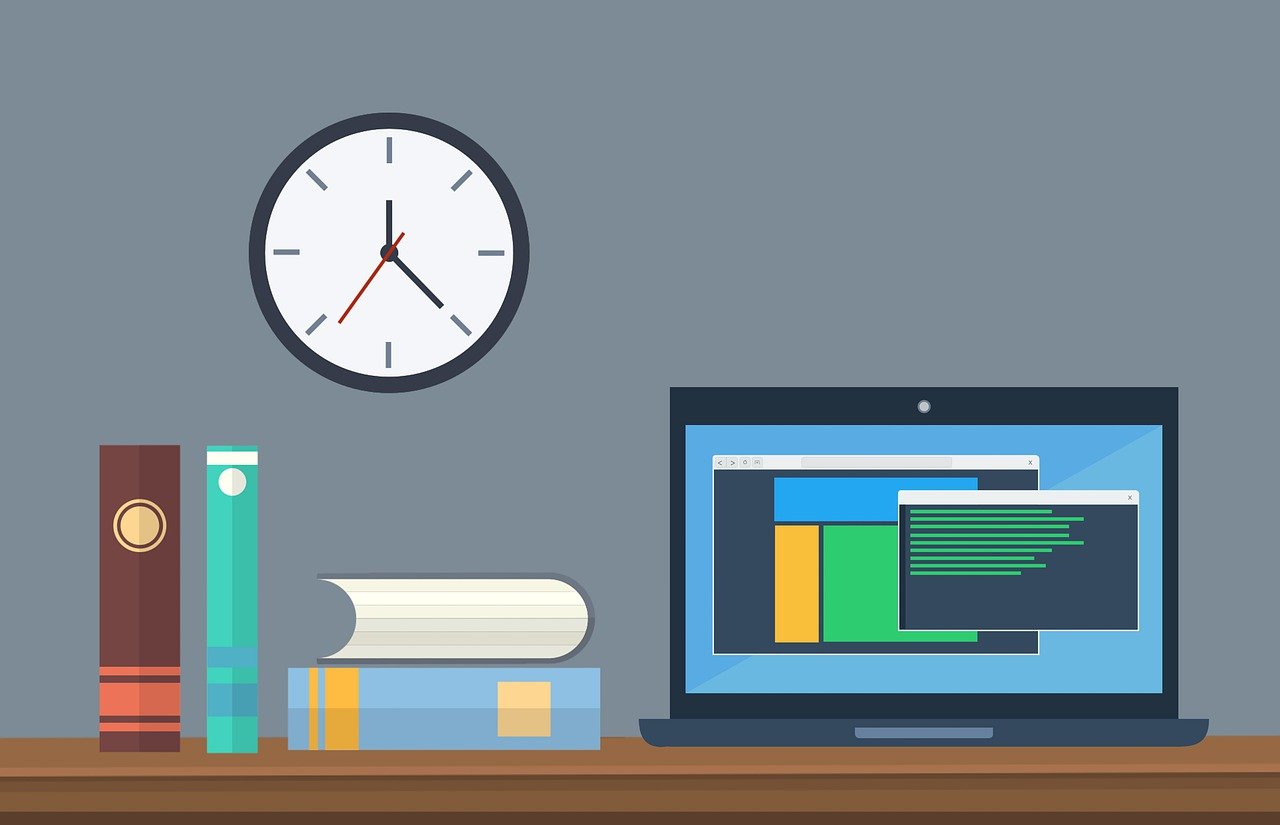
🔊 Sonido y vídeo
Salvo sistemas más sofisticados o monitores interactivos, en general uno necesita un ordenador, un proyector, un cable de audio y otro de vídeo (o uno HDMI) y unos altavoces (externos o propios del proyector) para poder mostrar recursos multimedia en un aula.
- Comprueba que el proyector del aula funciona. No sé trata tan solo de encenderlo para verificar que está operativo, sino que hay comprobar otras cuestiones que se detallan en los siguientes puntos. Comprueba también que la pantalla sobre la que proyectarás funciona.
- Asegúrate de que dispones de un cable de audio (en el aula o uno propio) para poder reproducir el sonido por altavoces externos.
- Comprueba que al conectar el cable de audio en tu ordenador, efectivamente el sonido se escucha por los altavoces del aula. Son varios los motivos por los que no podrían funcionar y conviene detectar el problema con antelación para poder resolverlo cuanto antes.
- Asegúrate de que dispones de un cable de vídeo (en el aula o uno propio) para poder proyectar desde tu ordenador.
- Comprueba si necesitas un adaptador de vídeo (HDMI/VGA) para poder proyectar desde tu ordenador con el proyector.
- Comprueba que la calidad de sonido y vídeo son los adecuados para llevar a cabo la actividad.
Si utilizas un monitor interactivo o pantalla digital en tus clases, comprueba igualmente audio, vídeo y conexión a Internet.
💿 Programas y archivos
No serías el primero que llega el primer día a clase con una fantástica presentación y descubre al encender el ordenador que el programa necesario para abrirla no está instalado, la licencia ha caducado o simplemente no funciona correctamente. Sobre programas y datos hay varios puntos sobre los que aconsejar.
- Comprueba que tienes en tu ordenador de todo el software que necesitas para tus actividades en el aula y que las licencias están activas. Por tanto, abre los programas al menos una vez días antes de empezar con tus clases.
- Recuerda que es importante conocer a fondo las aplicaciones que vas a manejar para utilizarlas con seguridad y ser más efectivo en cualquier actividad.
- Asegúrate de tener perfectamente localizados y a mano (un acceso directo siempre ayuda) todos los archivos que necesitarás durante la sesión de clase.
- Siempre es conveniente tener tus archivos en el ordenador, pero también sincronizados en la nube, en sistemas como OneDrive, GDrive, iCloud, Dropbox, etc.
- No utilices pendrives USB para organizar tus archivos. Evitarás sorpresas desagradables.
🔧 Incidencias
Es importante saber a quién recurrir en caso de emergencia si nos encontramos con un problema técnico. Saber a quién acudir quizá podría resolver nuestro problema al instante, pero si el asunto es más complicado y hemos sido previsores porque contamos con tiempo, podremos hacer uso del protocolo y el sistema para registrar las incidencias, siempre más efectivo.
- Conoce bien la plataforma o el sistema para registrar una incidencia técnica para que pueda ser recibida y atendida correctamente. Por supuesto, comprueba también el acceso a dicha plataforma.
- Informa de cualquier incidencia técnica describiéndola con todo el nivel de detalle posible y hazlo con tiempo de antelación.
👨🏻💻 El primer día de clase
El primer día es el verdaderamente importante. Todo debería funcionar si en días previos hemos realizado las comprobaciones que sugería anteriormente. Sin embargo, también conviene hacer una última comprobación.
- Llega al menos con 15 minutos de antelación al aula y enciende los dispositivos que vas a necesitar (ordenador, proyector, altavoces, etc.).
- Conecta a la red WiFi (o por cable) y haz un test de velocidad de Internet.
- Haz una rápida comprobación de sonido y proyección de vídeo con algunos de los recursos multimedia que utilizarás las actividades de aula.
Ilustraciones | Ordenador y aprendizaje | Ordenador y libros

2 Comments
Muchas gracias, como siempre, artículo-guía de gran ayuda. Indicaciones claras y precisas.
Saludos
[…] He publicado en Ocho en punto un checklist especialmente diseñado para profesores en su primer día de clase. Una serie de 31 consejos TIC organizados en 8 áreas para empezar el curso con buen pie: dispositivos, conectividad, plataformas y servicios, comunicaciones, multimedia, aplicaciones y gestión de incidencias. La clave está en una buena previsión y organización. […]